如何在 WooCommerce 中提供运费折扣
已发表: 2021-11-18您想为您的 WooCommerce 商店提供运费折扣吗?
运费折扣是提高在线商店销售额的好方法。 它让您的客户满意,并让他们购买更多的产品和服务。
在本文中,我们将向您展示如何在 WooCommerce 中提供运费折扣。
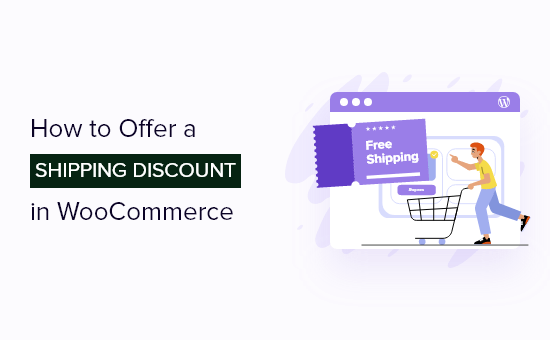
为什么在 WooCommerce 中提供运费折扣?
从您的 WooCommerce 商店推动更多销售的最佳方法之一是向客户提供运费折扣。 这些折扣为人们购买您的产品和服务提供了额外的动力。
运费折扣还可以帮助恢复 WooCommerce 中的放弃购物车销售。 您可以显示退出意图弹出窗口并提供免费送货服务,以将放弃的访客转变为客户。
除了免费送货,您还可以在 WooCommerce 中提供不同类型的送货折扣。
例如,您可以为总订单金额提供固定或基于百分比的折扣,为注册用户创建运输交易等等。
也就是说,让我们看看如何在 WooCommerce 中提供运费折扣。
在 WooCommerce 中提供运费折扣
在 WooComemrce 中创建运费折扣的最简单方法是使用 Advanced Coupons for WooCommerce 插件。
它是您网站上最好的 WooCommerce 插件之一。 该插件提供了很大的灵活性,并帮助您创建不同类型的运输折扣。
您还可以创建买一送一 (BOGO) 交易、忠诚度计划、设置购物车条件、自动应用折扣券等。
我们将在本教程中使用适用于 WooCommerce 高级版的高级优惠券,因为它具有额外的功能,例如运费覆盖。 但是,您也可以使用免费版本的高级优惠券来创建运费折扣。
首先,您需要安装并激活 WooCommerce 插件的高级优惠券。 如果您需要帮助,请参阅我们关于如何安装 WordPress 插件的指南。
注意:您需要安装并激活免费插件和高级插件。 这是因为 WoooCommerce Premium 的高级优惠券使用免费插件的依赖项并解锁其他功能。
激活后,您需要从 WordPress 仪表板导航到优惠券»许可证。 继续输入许可证密钥和激活电子邮件,然后单击“激活密钥”按钮。
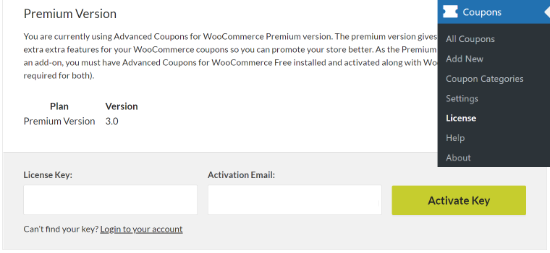
您可以在 Advanced Coupon 帐户区域和注册服务时收到的电子邮件中轻松找到许可证密钥。
在 WooCommerce 中设置运输区域
下一步是在 WooCommerce 中创建运输区域并配置您将提供运输折扣的区域。
您可以先前往WooCommerce » 设置,然后选择“运输”选项卡。 接下来,您需要点击“添加配送区域”按钮。
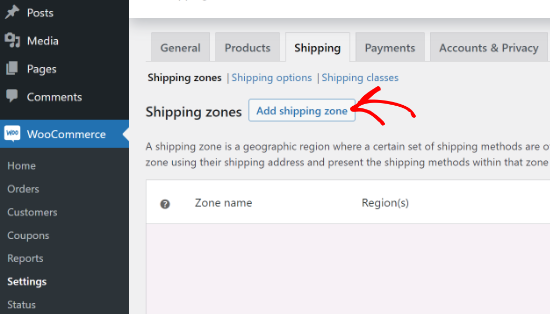
在下一个屏幕上,只需输入您所在区域的名称,从下拉菜单中选择区域,然后单击“添加运输方式”按钮。
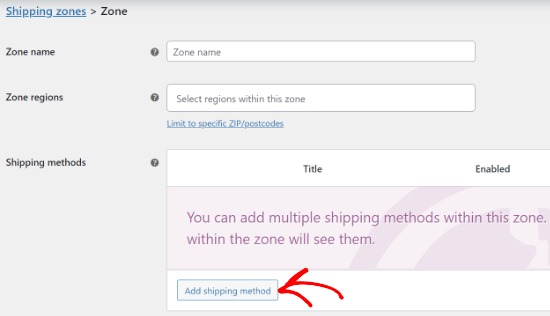
现在,您将在下拉菜单中看到不同的运输方式。 您可以为您的 WooCommerce 商店设置统一费率、免费送货或本地取货。
只需选择您喜欢的运输方式,然后单击“添加运输方式”按钮。
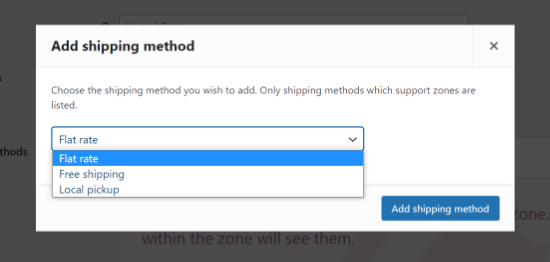
您的运输方式现在将添加到运输区域。 要进一步配置它,只需将鼠标悬停在运输方式上,然后单击“编辑”按钮。
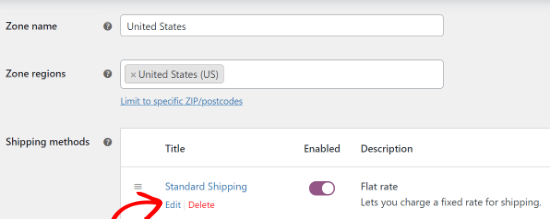
您将看到一个弹出窗口,其中包含您选择的运输方式的更多设置。 例如,我们使用“统一费率”方法为我们的演示 WooCommerce 商店创建标准和快递选项。
选项将根据您选择的运输方式而有所不同。 在统一费率设置的情况下,您可以更改方法标题、添加纳税身份并输入运费。
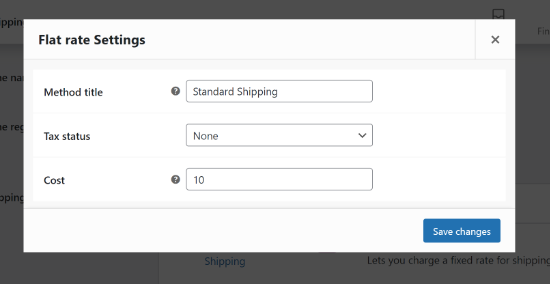
输入这些详细信息后,只需单击“保存更改”按钮。 您已成功为您的 WooCommerce 商店创建了一个发货区。
要查看您新添加的配送区域,只需返回“配送区域”选项卡即可。 您可以通过重复这些步骤来创建任意数量的配送区域。
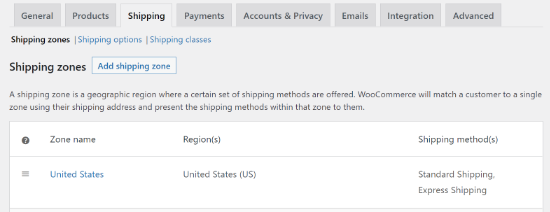
创建运费优惠券
创建运输区域后,您现在可以为 WooCommerce 创建运输折扣券了。

首先,您可以从 WordPress 管理面板导航到优惠券»添加新的。
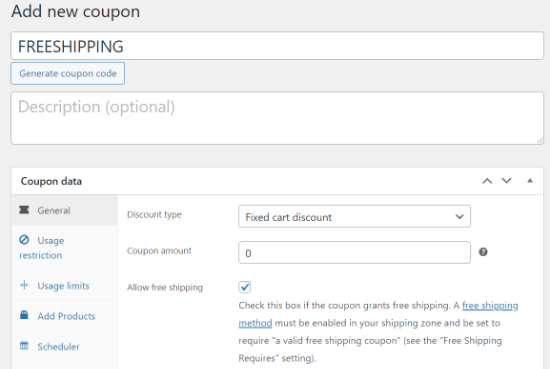
之后,您需要输入优惠券代码或单击顶部的“生成优惠券代码”按钮以自动创建优惠券代码。 这将是您的客户用于享受运费折扣的代码。
接下来,向下滚动到优惠券数据元框。 在这里,您可以从下拉菜单中选择不同的折扣类型。
该插件可让您为购物车或产品提供固定折扣、百分比折扣或买一送一交易。 您也可以输入折扣金额。
对于本教程,我们将使用默认设置并将折扣类型保持为“固定购物车折扣”,优惠券金额为 0。
完成后,您需要转到“优惠券数据”部分中的“运费覆盖”选项卡,然后单击“+ 添加运费覆盖”选项。
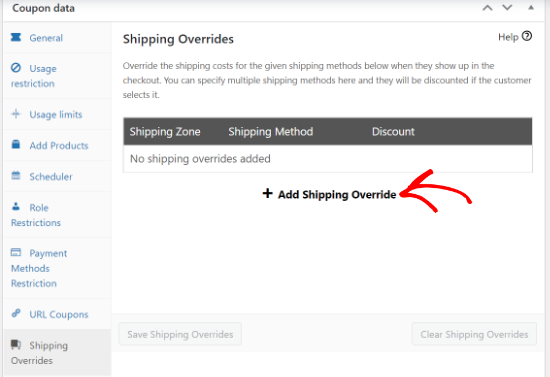
接下来,您可以选择您的配送区域,选择配送方式,然后输入折扣。
WooCommerce 的高级优惠券提供 3 种折扣。 有一个百分比折扣,可提供常规运输成本的百分比折扣,或固定折扣,可从运输成本中扣除一定金额。
最后一个选项是覆盖价格,使用优惠券时将采用完全不同的定价。 如果您想提供免费送货,请选择此选项并将金额设置为 0。
在本文中,我们将为“快递运输”选项设置 50% 的折扣。 继续并选择您的运输区域、运输方式并添加折扣金额。
输入详细信息后,只需单击“添加”按钮。
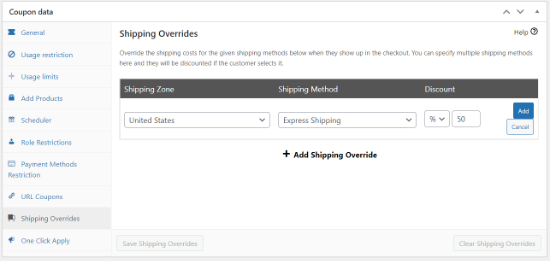
添加运输覆盖后,不要忘记单击“保存运输覆盖”按钮。
该插件还提供更多可选设置来自定义您的运费优惠券。
例如,在“使用限制”选项卡中,您可以输入使用优惠券的最低和最高消费,在应用其他产品优惠券时不允许客户使用优惠券等等。
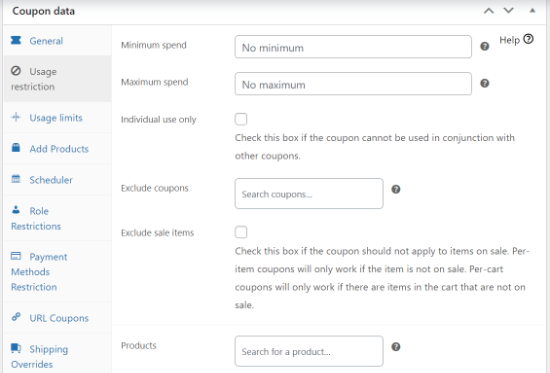
同样,您还可以配置优惠券的使用限制、自动将产品添加到购物车、安排优惠券、启用角色限制以访问优惠券等。
除此之外,您还可以通过向下滚动到“购物车条件”部分来创建不同的条件来应用优惠券。 例如,您可以设置仅在购物车小计超过一定金额时才使用优惠券的条件。
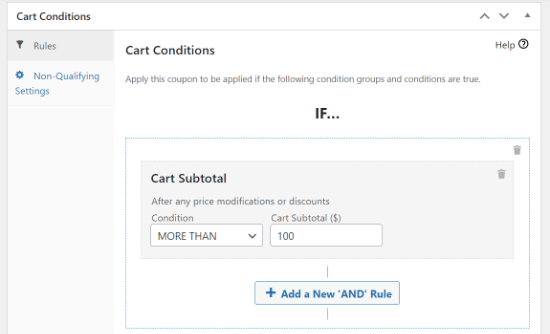
自定义运输折扣券后,请继续并单击“发布”按钮。
您还可以单击“自动应用优惠券”框中的“启用自动应用此优惠券”选项,并自动获得运费折扣。
启用此选项后,折扣券会自动应用于购物车,客户无需输入代码。
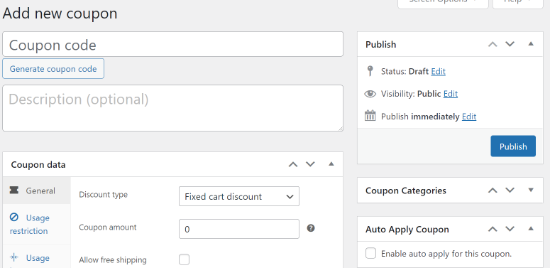
接下来,您可以通过访问您的 WooCommerce 商店来测试您的运费折扣是否有效。
只需将产品添加到购物车,然后查看购物车页面。 现在,在“优惠券代码”字段中输入您的运费折扣代码,然后单击“应用优惠券”按钮。
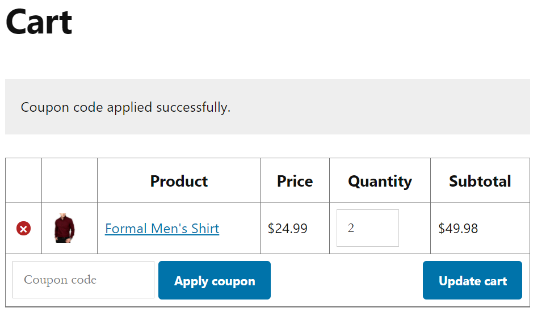
当您选择应用优惠券的运输方式时,您应该会在购物车总数中看到运输折扣。
在这种情况下,您会注意到 Express Shipping 有 50% 的折扣,并在“Shipping discount”字段中查看金额。
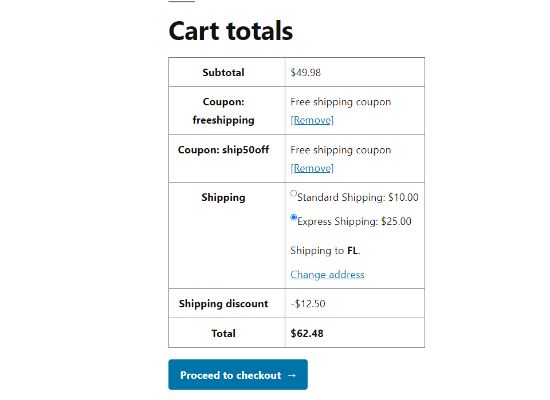
我们希望本文能帮助您了解如何在 WooCommerce 中提供运费折扣。 您可能还想阅读我们的指南,了解如何创建 WordPress 博客以及针对小型企业的最佳电子邮件营销服务。
如果您喜欢这篇文章,请订阅我们的 YouTube 频道以获取 WordPress 视频教程。 您也可以在 Twitter 和 Facebook 上找到我们。
